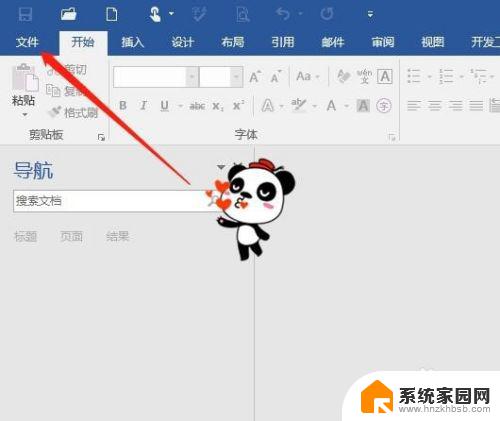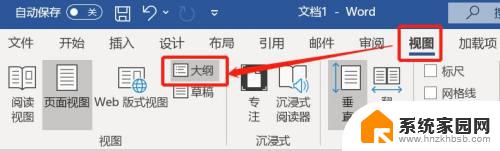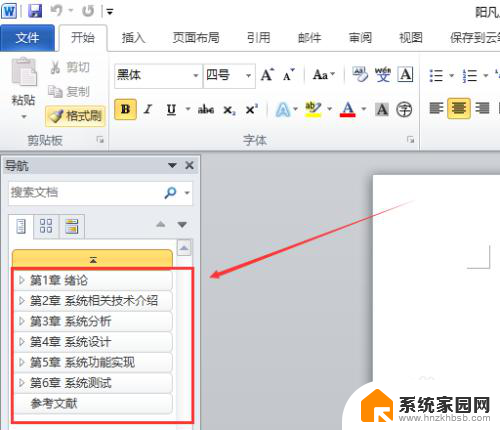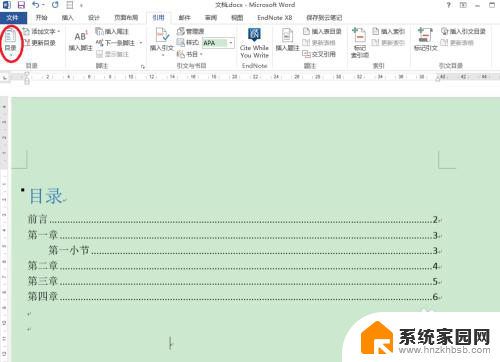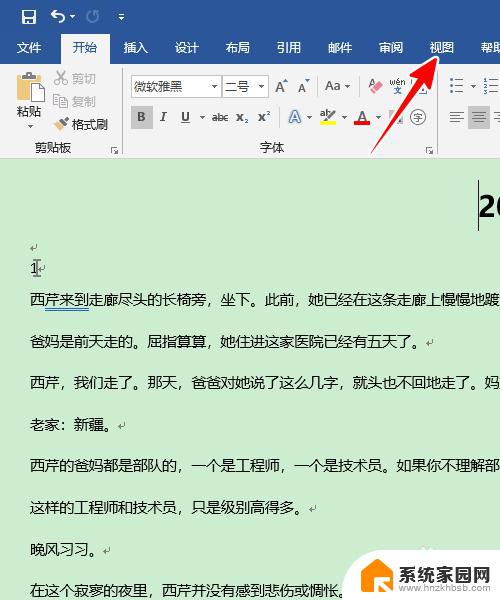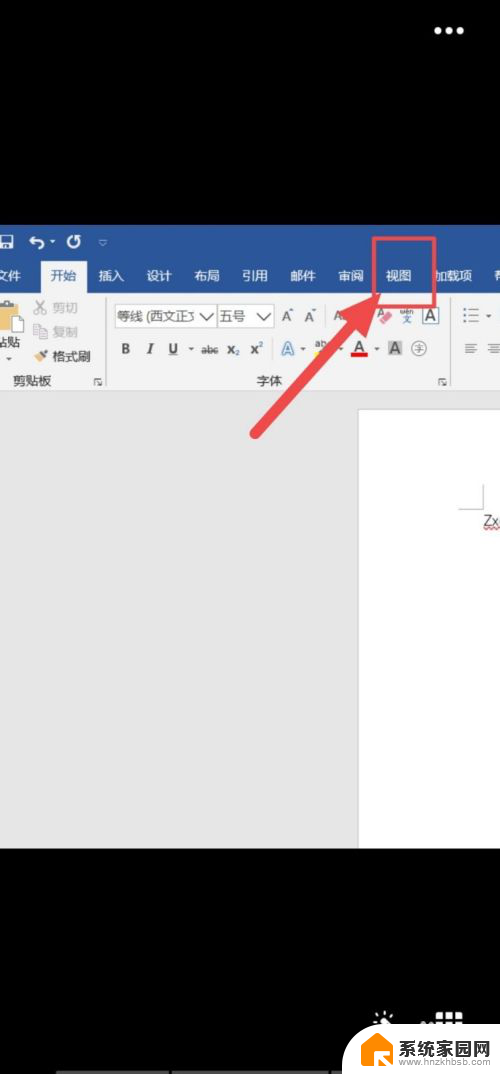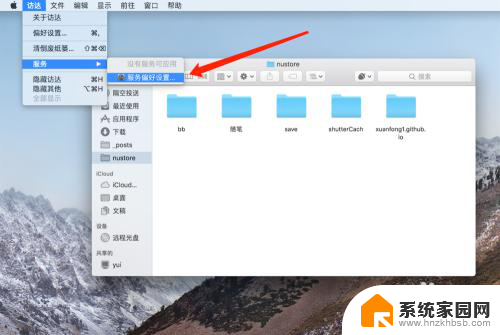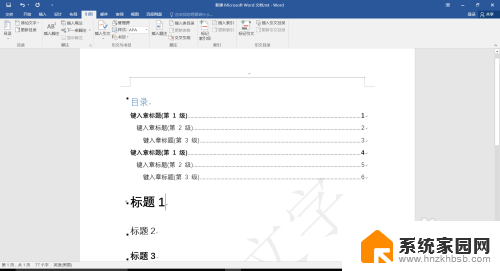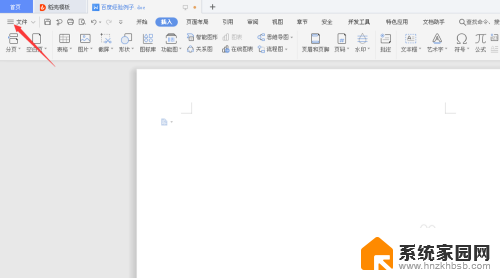word 打开目录 word怎么快速打开左侧目录
更新时间:2024-08-07 09:57:43作者:xiaoliu
想要快速打开左侧目录吗?在使用word处理文档时,打开左侧目录可以帮助我们更快地浏览和定位文档内容,下面就来教您几种快速打开左侧目录的方法,让您的工作更加高效和便捷。
操作方法:
1.首先需要进行打开已有编辑好的文档内容的信息。
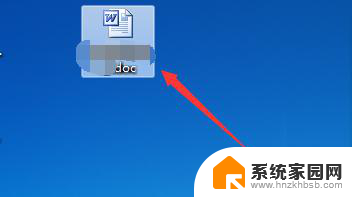
2.进行点击word菜单中的“视图”的选项菜单。
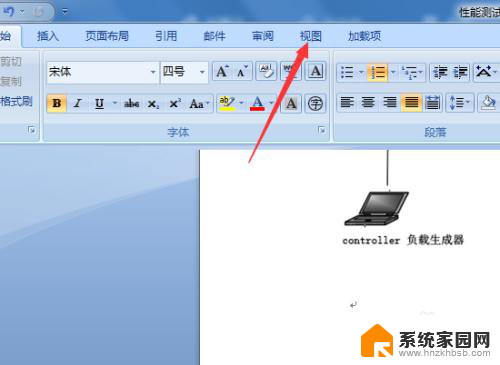
3.这样就进入到了视图的菜单中,进行勾选上“文档结构图”的选项菜单。
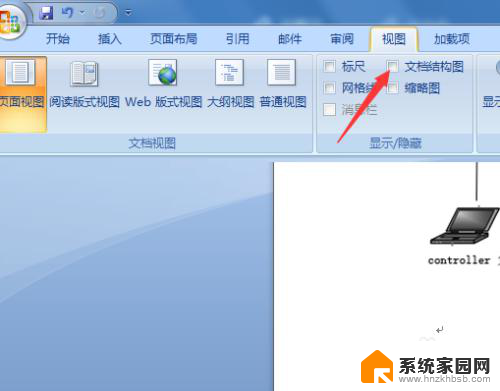
4.可以在左侧的位置中显示了word的文档中目录的选项。
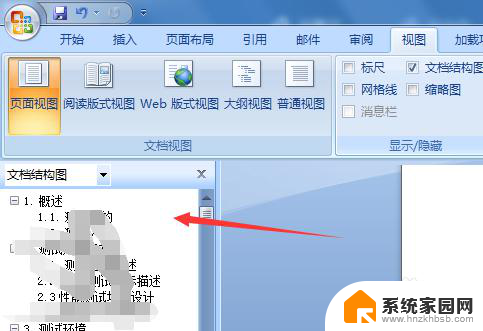
5.也可以进行更改不同格式,进行点击文档结构图中的下拉中的缩图。
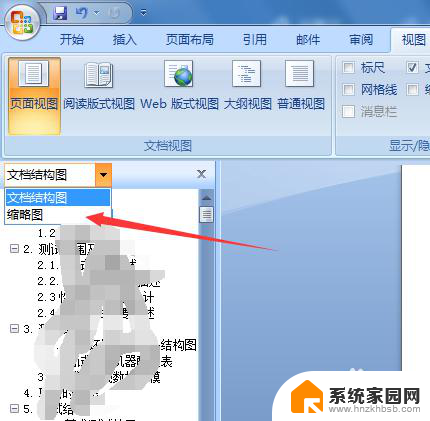
6.可以看到的变为了缩略图的结构方式,也可以较快找到自己的需要的内容。
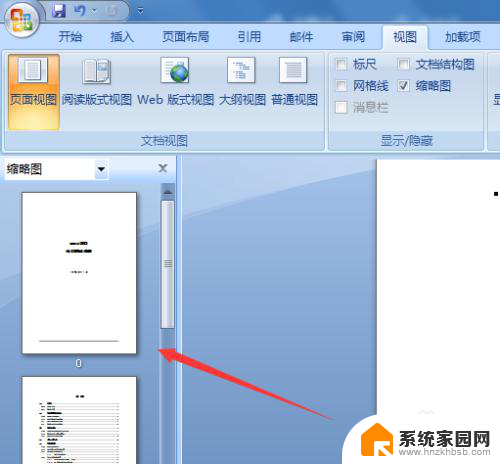
以上就是word打开目录的全部内容,有遇到相同问题的用户可参考本文中介绍的步骤来进行修复,希望能够对大家有所帮助。